Напевно кожен хоча б раз стикався з тим, що при спробі відтворити відео, наприклад на DVD-плеєрі або смартфоні, з’являлася помилка про несумісність з типом файлу. Причина цього досить проста – програмні обмеження пристрою. Виправити проблему досить просто – досить лише перекодувати відео за допомогою конвертера. У даному огляді ми розповімо про чотири кращих конвертерах відео для ПК, які не тільки зручні у використанні, але ще і володіють хорошим функціоналом.
Вибір конвертера
На сьогоднішній день існує дуже багато програм для конвертації відео. Всі вони поділяються на 2 групи: платні і безкоштовні. Різниця між цими типами дуже проста. Платні програми володіють безліччю функцій і коштують великих грошей, у той час як безкоштовні поширюються даром, але мають обмежені можливості.
У сьогоднішньому огляді відео конвертерів ми відібрали 4 досить популярні програми обох типів для того, щоб порівняти і з’ясувати, що ж краще. Почнемо!
Freemake Video Converter
Перша програма – конвертер відео – це Freemake Video Converter. Даний софт поширюється безкоштовно, завантажити його може будь-хто з офіційного сайту розробника. Крім безкоштовної версії, існують також додаткові пакети опцій, які при бажанні користувач може купити.
Freemake має дуже простий і зрозумілий інтерфейс. Вгорі знаходиться панель меню, а нижче розташовані великі кнопки для додавання відео, аудіо, фото та інше. Також додати файл в програму можна за допомогою звичайного перетягування.
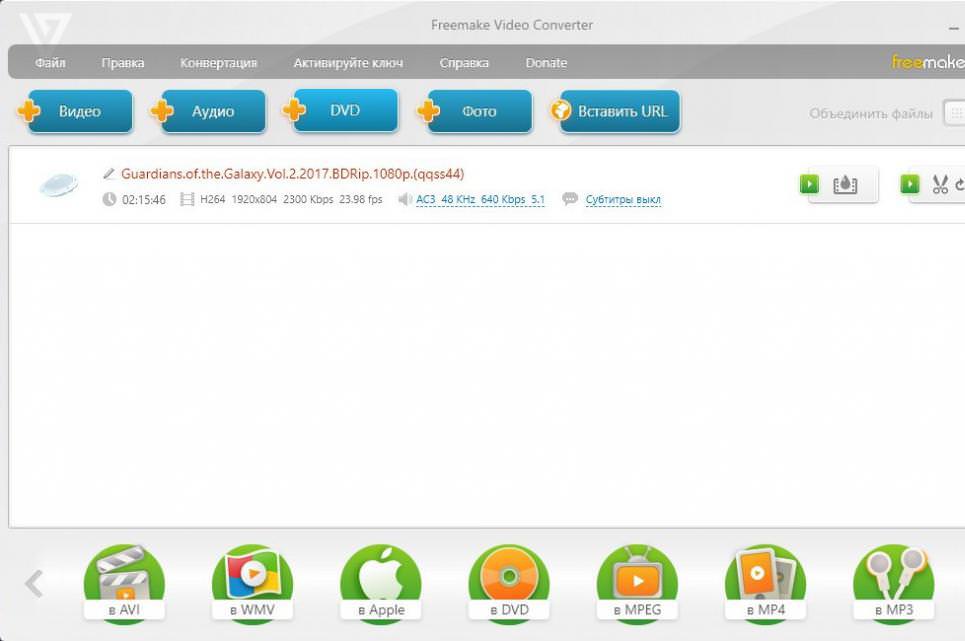
Після того як відео буде додано в програму, можна буде відразу ж переконвертувати або скористатися вбудованим редактором для обрізки, додавання субтитрів, свого логотипу і т. д. На жаль, деякі функції доступні лише за окрему плату.
Freemake дозволяє здійснити конвертацію відео під безліч різних форматів. Внизу розташовані іконки, які є свого роду передустановками. Для того щоб запустити процес, досить лише натиснути на потрібний значок. Після цього з’явиться меню з налаштуваннями, де можна вибрати профіль з бажаним розміром зображення або ж натиснути на шестірню і виставити всі параметри вручну. У безкоштовної версії до готового відео на самому початку буде додаватися фірмова заставка компанії. Видалити її можна тільки після покупки відповідної опції.
Недоліки програми
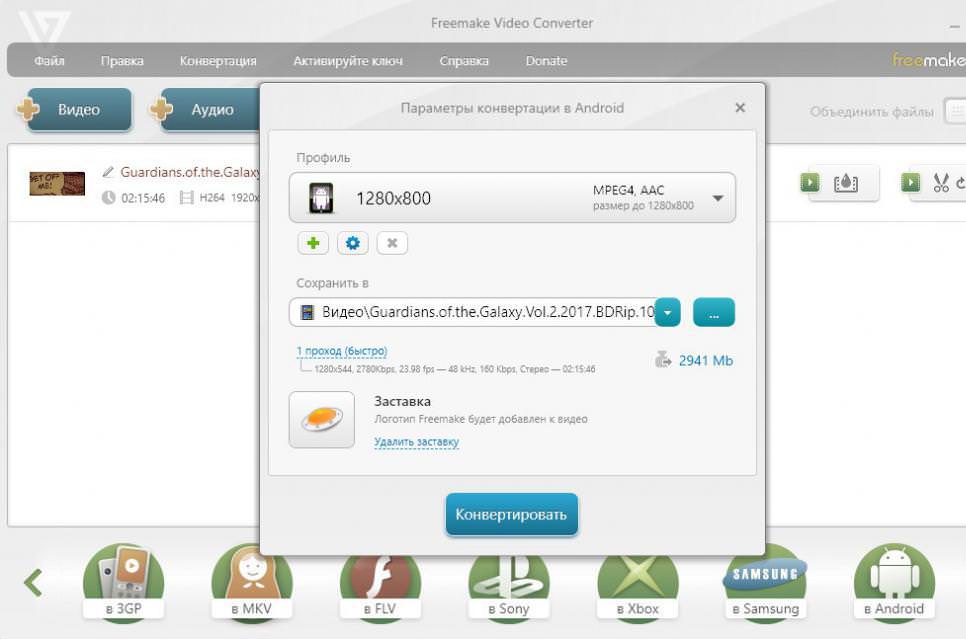
Freemake не можна назвати кращим відео конвертером, оскільки він трохи не дотягує до цього рівня, і все завдяки деяким платних функцій. Наприклад, далеко не кожному хотілося б бачити перед переглядом відео рекламну заставку від розробників, але, щоб з’явилася можливість видаляти її, доведеться заплатити майже 20 доларів або 9,95 кожен рік.
Movavi
Друга програма в сьогоднішньому списку – Movavi Video Converter. На відміну від Freemake, Movavi володіє набагато більшим функціоналом, але у неї є один істотний недолік – пробний період. Користувач може використовувати програму лише протягом 7 днів, після чого потрібно буде купувати ліцензію. Код активації для конвертера відео Movavi варто 1290 рублів, що не так вже й мало. Тим не менш, давайте розглянемо можливості програми.
Почати, мабуть, варто з інтерфейсу. По простоті використання він чимось нагадує Freemake. Файли можна додавати двома способами – за допомогою кнопки «Додати файл» і шляхом перетягування. Після додавання можна приступити безпосередньо до конвертації або ж скористатися вбудованим редактором при необхідності.
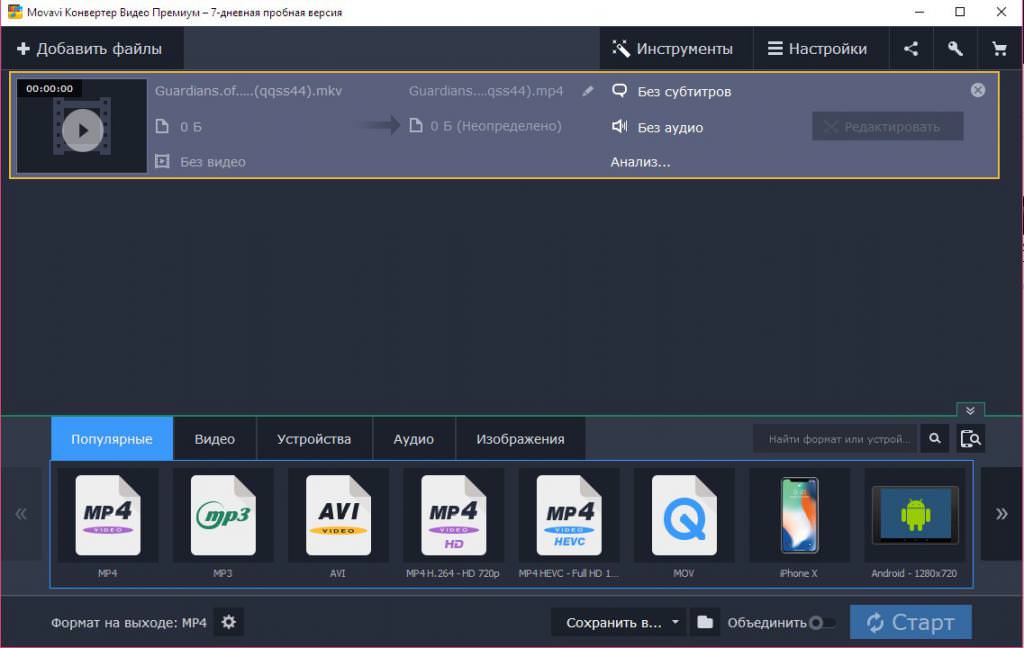
На пробний період користувачеві доступні абсолютно всі функції та опції редактора. Тут можна не тільки нарізати відео, але ще виконати його кадрування, накласти водяний знак у вигляді тексту або картинки, налаштувати субтитри, стабілізувати зображення, виконати корекцію кольору і багато іншого.
Процес конвертації тут майже такий же, як у Freemake. Внизу розташовані вкладки з іконками форматів. Після натискання на будь-який значок, відразу ж з’являється список передустановок. Можна налаштувати параметри конвертації і вручну, натиснувши на шестірню.
Мінуси
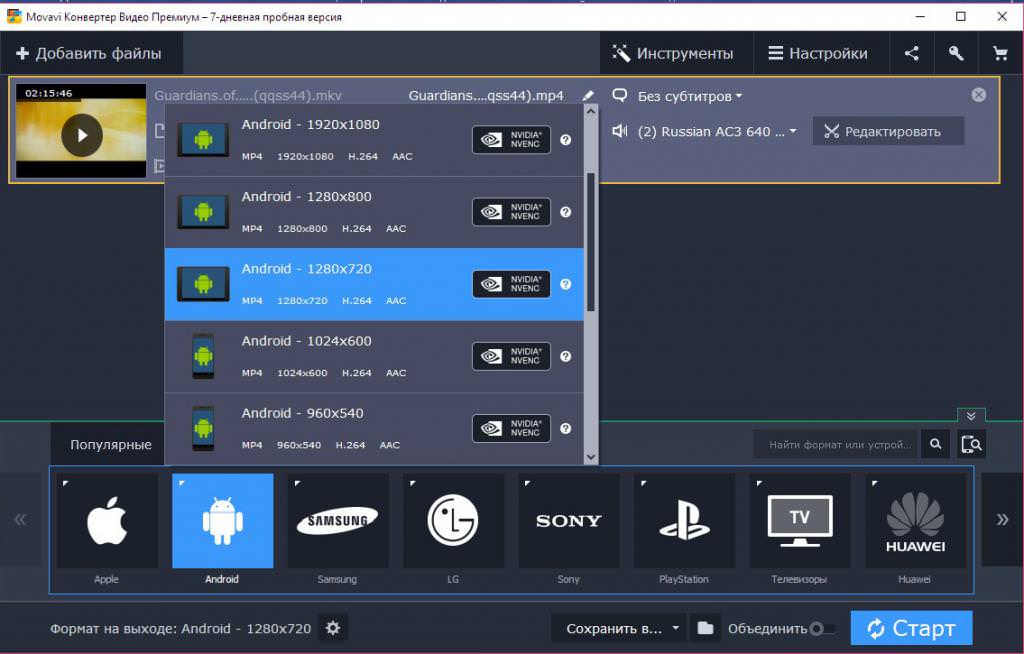
Один з головних мінусів конвертера відео Movavi – код активації, точніше, його вартість. Далеко не кожен захоче купувати програму за 1290 рублів, тим більше коли є безкоштовні аналоги з набором необхідних функцій. Також до мінусів можна віднести малий тестовий період – 7 днів.
AVC
AVC, або Any Video Converter – це безкоштовний конвертер відео, який володіє досить непоганими функціями, має приємний інтерфейс і не викликає труднощів у використанні. Давайте ж розглянемо можливості цієї програми.
Додати файли в конвертер можна двома способами – за допомогою перетягування або ж через кнопку «Додати відео», яка знаходиться зверху і посередині. Після додавання відео можна відредагувати: нарізати на частини, зменшити часу, накласти водяний знак, підправити цветокоррекцию і навіть накласти відеоефекти.
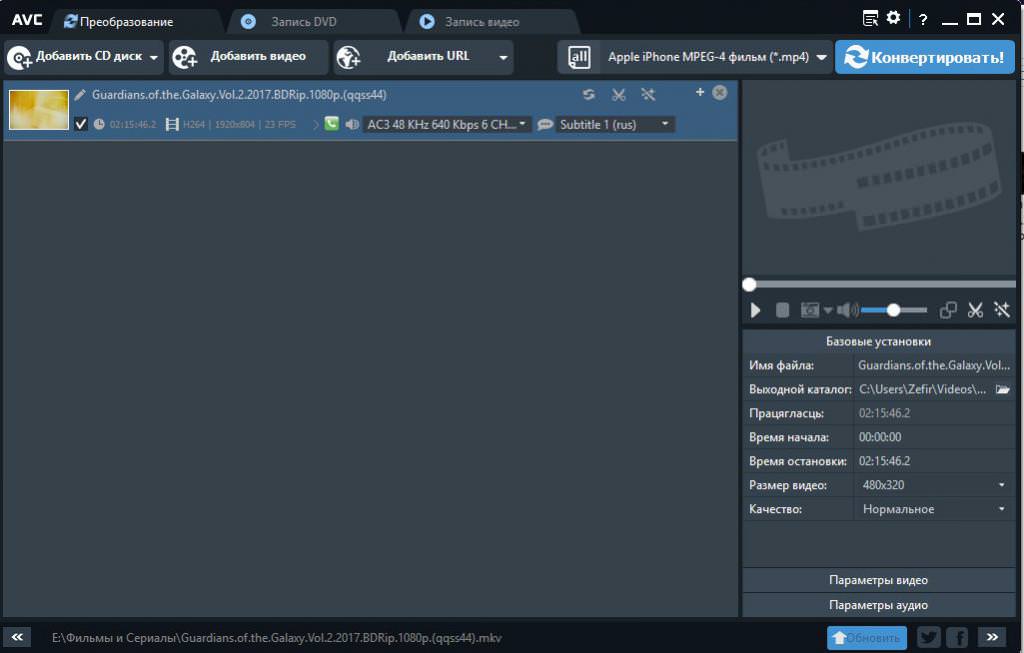
Що стосується конвертації, то зверху, поруч із кнопкою «Конвертувати», знаходиться ще одна кнопочка, через яку вибирається потрібна заготовка. Можна вибрати один з пресетів під конкретний пристрій, що, безумовно, зручно. Також налаштування для конвертації можна виставити самостійно. Знаходяться вони з правої сторони в окремому стовпчику. Є можливість налаштувати не тільки відеопараметрів, але ще й аудіо.
За своїм функціоналом AVC можна сміливо назвати одним з кращих відео конвертерів на сьогоднішній день.
Недоліки
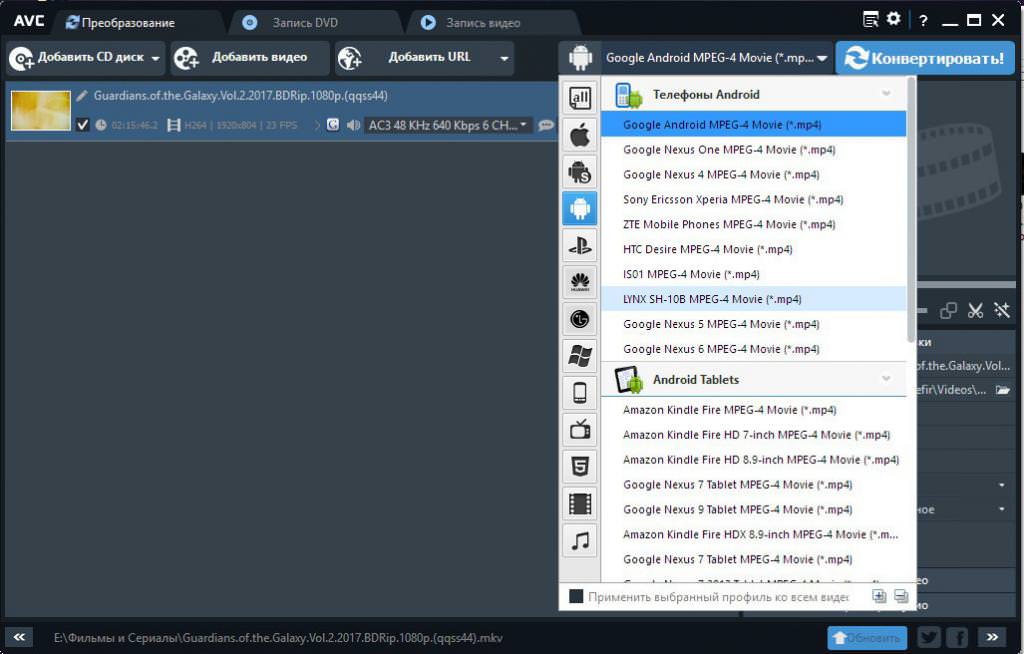
Особливих недоліків у програми немає. Безкоштовна версія працює відмінно, без будь-яких обмежень користувача. Єдиним мінусом, мабуть, можна відзначити не зовсім зручний список, в якому знаходяться формати для висновку, хоча звикнути до нього можна дуже швидко.
Format Factory
Остання на сьогодні програма – безкоштовний конвертер відео Format Factory, або “Фабрика форматів”. Про даному ПО знають далеко не всі, і це сумно. Програма існує вже досить довгий час, але, зважаючи на велику конкуренцію, часто залишається непоміченою. На відміну від інших конвертерів, представлених тут сьогодні, “Фабрика форматів” не має платних версій і надає кожному користувачеві максимум можливостей.
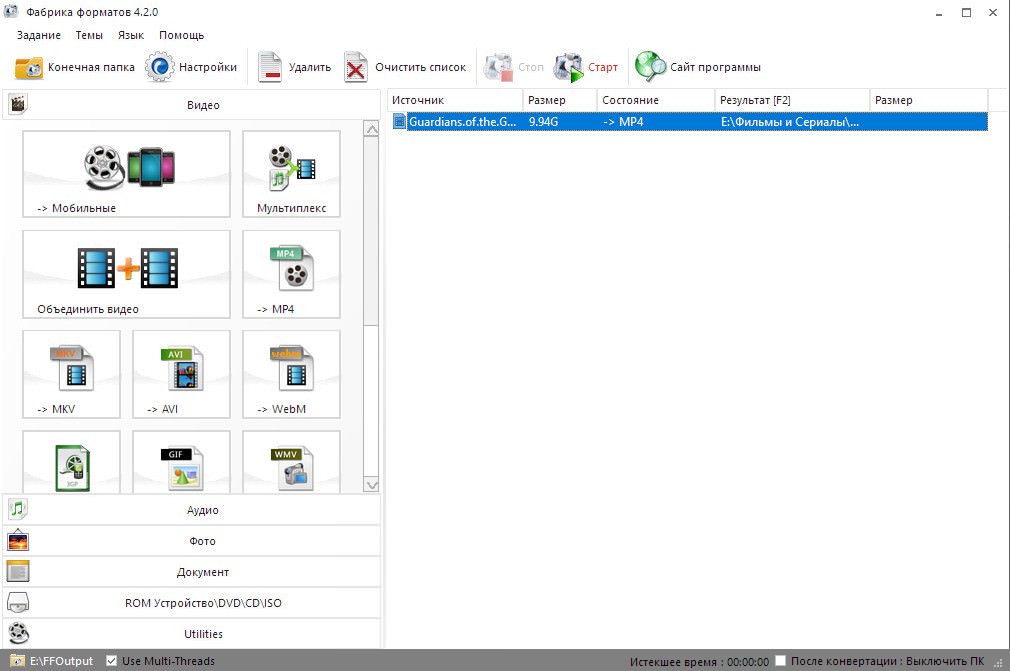
Почати варто насамперед з інтерфейсу. Мало що спільного зовнішній вигляд програми має з попередніми варіантами. Тут немає окремої кнопки для додавання відео. Щоб зробити це, потрібно натиснути на меню «Завдання», а потім «Додати дані». Також є можливість додавати файли шляхом перетягування. Також при додаванні відразу ж відкривається вікно, в якому необхідно вибрати вихідний формат. Список пресетів великий, і це добре.
Вже після додавання можна змінити вихідні налаштування за допомогою кнопок «Мобільні», MP4, MPG» і т. д. Кожен з форматів має свій набір налаштувань. Крім цього, налаштування можна виставити самостійно.
Format Factory – це дуже хороший конвертер відео російською мовою з багатим функціоналом і, що найголовніше, повністю безкоштовний!
Мінуси програми
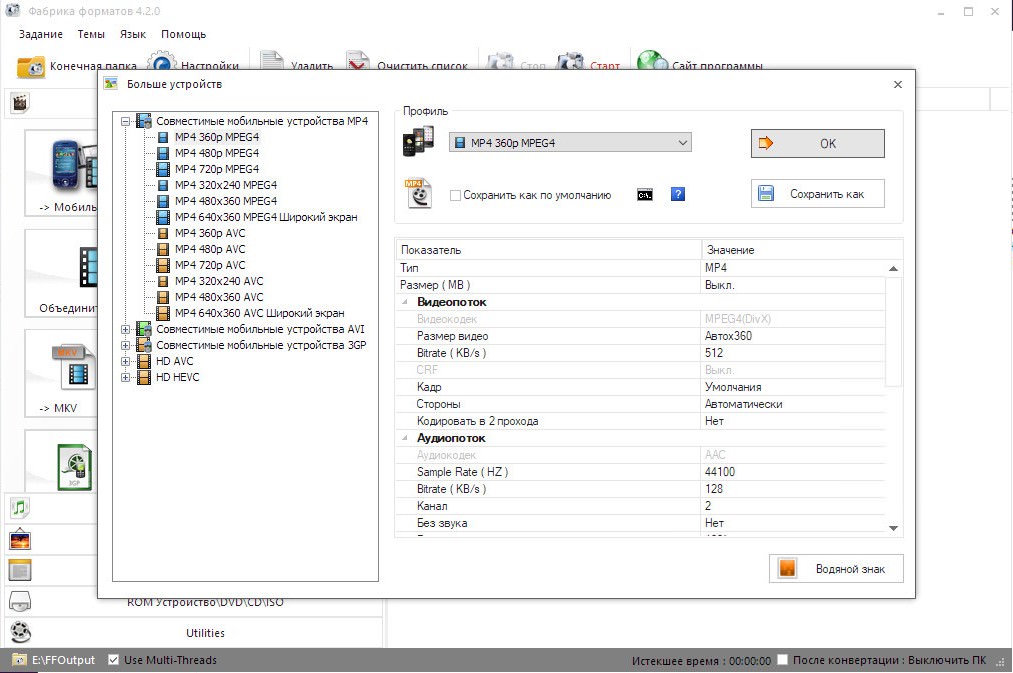
Недолік у програми все ж є – це не дуже зручний інтерфейс. Для того щоб додати файл, виставити налаштування та інше, доводиться робити кілька зайвих маніпуляцій, а іноді й зовсім можна заплутатися.
Висновок
З сьогоднішніх чотирьох програм дуже складно вибрати дійсно кращий конвертер відео. У кожної є свої плюси і мінуси. Якщо судити з обмеженням та функціоналу, то, мабуть, перевагу варто віддати AVC, Format Factory або ж Freemake. Movavi також дуже хороший, але вартість ліцензії в 1290 рублів і лише 7-денний пробний період не дозволяють віддати перше місце цього конвертера. Його можна назвати найкращим, але тільки в платному сегменті.








